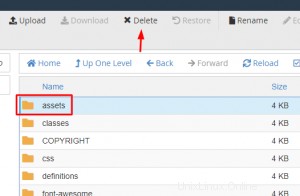K vytvoření jednoduchých webových stránek můžete použít Site Publisher.
Pokud chcete pro svou firmu vytvořit jednostránkový web nebo potřebujete stránku údržby při práci na větším webu, vyberte jednu z výchozích šablon a přidejte svůj původní obsah.
Jak vytvořit vstupní stránku pomocí aplikace Site Publisher
1) Přihlaste se do svého ovládacího panelu HostPapa.
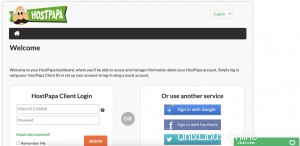
2) Klikněte na Můj cPanel nebo Můj WordPress .
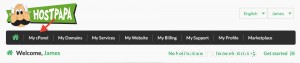
3) Přejděte dolů do části Domény a klikněte na Vydavatel stránek .
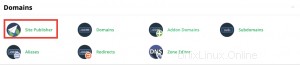
4) Vyberte doménu, pro kterou stránku vytvoříte.
Poznámka: Pokud vlastníte pouze jeden název domény, Vydavatel webu jej ve výchozím nastavení vybere a přejdete k dalšímu kroku.
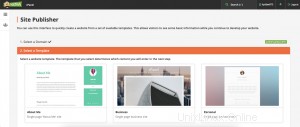
5) Vyberte si jednu z dostupných šablon.
Poznámka: Pokud vybraná doména již používá Site Publisher, automaticky předvybere aktuální šablonu.

6) Vyplňte požadované informace v Přizpůsobit a Publikovat sekce.
Informační pole se budou lišit v závislosti na šabloně. Toto jsou některé příklady polí a finální šablony.
Šablona „O mně“
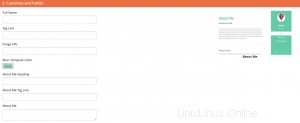
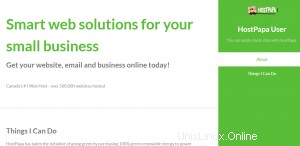
Šablona „Business“
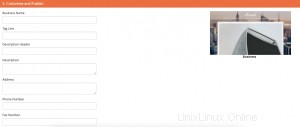
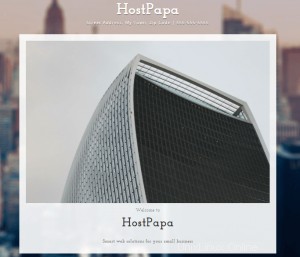
Šablona „Osobní“
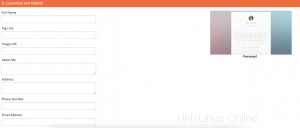
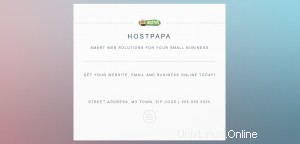
Šablona „Ve výstavbě“
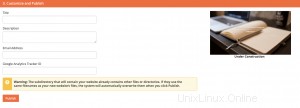

7) Po vyplnění všech údajů klikněte na Publikovat na konci oddílu.
Poznámka: Pokud se zobrazí chyba, znovu zkontrolujte, zda jsou všechny podrobnosti správné, například adresa URL obrázku nebo zda je kvóta souboru v rámci limitu.
Jak vydavatel stránek ovlivní soubory vašich webových stránek
Toto varování se zobrazí, pokud kořenový adresář vaší domény již obsahuje soubory webových stránek:

Po kliknutí na Publikovat , Site Publisher vytvoří zálohu obsahu ve vašem cPanelu. Kromě toho systém přepíše soubory se stejným názvem.
Toto jsou konfigurační složky a soubory Site Publisher:
aktiv
obrázky
index.html
LICENSE.txt
sitemap.xml
Toto jsou například některé soubory WordPress po přidání vydavatelů stránek:
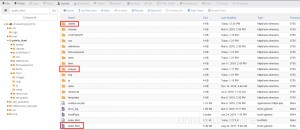
Poznámka: Pokud se během instalace Site Publisher zobrazí chybová zpráva, systém nevytvoří zálohu ani web nezveřejní.
Site Publisher automaticky odstraní všechny zálohy, které jsou starší než 30 dní.
Všechny záložní soubory můžete najít v adresáři /home/vaše uživatelské jméno/vydavatel_webu/backups/ (změňte „vaše uživatelské jméno“ na uživatelské jméno cPanelu):
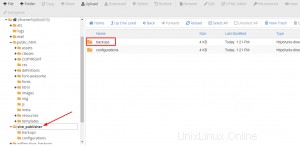
Konfigurační informace můžete také najít v adresáři /home/vaše uživatelské jméno/site_publisher/configurations/. Název souboru je home-vaše uživatelské jméno-public_html-example.com.json.
Jsou tam uloženy všechny konfigurace a nastavení pro soubor Site Publisher, takže se snažte tento soubor neupravovat. Pokud potřebujete provést jakoukoli úpravu souboru, použijte rozhraní Site Publisher.
Jak odebrat majitele stránek
Všechny soubory Site Publisher můžete odstranit a nahradit pomocí Správce souborů nebo přes FTP.
Ujistěte se však, že odstraňujete pouze konfigurační soubory Site Publisher a nikoli celý adresář:
1) Přihlaste se do svého ovládacího panelu HostPapa.
2) Klikněte na Můj cPanel nebo Můj WordPress .
3) Přejděte dolů na Soubory a klikněte na Správce souborů .
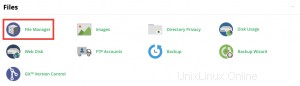
4) Vyhledejte adresář, který obsahuje soubory Site Publisher (public_html).
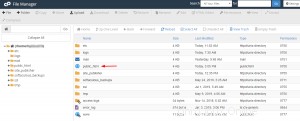
5) Vyberte soubor, který chcete odstranit. Pamatujte, že soubory Site Publisher jsou:aktiva, obrázky, index.html, LICENSE.txt a sitemap.xml .
6) Klikněte na Smazat z horní nabídky.